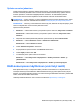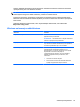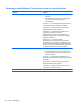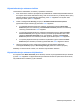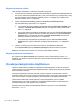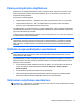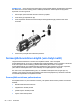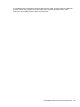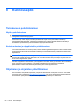HP Notebook Reference Guide - Windows 7
Käynnistyssalasanan hallinta
Tämä salasana määritetään, muutetaan ja poistetaan seuraavasti:
1. Avaa Tietokoneen asetukset -apuohjelma käynnistämällä tai uudelleenkäynnistämällä tietokone.
Kun näytön vasemmassa alakulmassa näkyy viesti ”Press the ESC key for Startup Menu” (Siirry
käynnistysvalikkoon painamalla ESC-näppäintä), paina esc-näppäintä. Kun näyttöön tulee
Käynnistys-valikko, paina f10-näppäintä.
2. Valitse nuolinäppäimillä Security (Suojaus) > Set Power-On Password (Määritä
käynnistyssalasana) ja paina sitten enter-näppäintä.
●
Voit määrittää käynnistyssalasanan kirjoittamalla salasanan Enter New Password (Uusi
salasana)- ja Confirm New Password (Vahvista uusi salasana) -kenttiin ja painamalla
sitten enter-näppäintä.
●
Voit muuttaa käynnistyssalasanaa kirjoittamalla ensin nykyisen salasanasi Enter Current
Password (Anna nykyinen salasana) -kenttään. Kirjoita sitten uusi salasana Enter New
Password (Anna uusi salasana) -kenttään ja Confirm New Password (Vahvista uusi
salasana) -kenttään ja paina lopuksi enter-näppäintä.
●
Voit poistaa käynnistyssalasanan kirjoittamalla nykyisen salasanasi Enter Current
Password (Anna nykyinen salasana) -kenttään ja painamalla sitten enter-näppäintä 4
kertaa.
3. Tallenna muutokset ja poistu Tietokoneen asetukset -apuohjelmasta valitsemalla
nuolinäppäimillä Exit (Lopeta) > Exit Saving Changes (Tallenna muutokset ja lopeta).
Määritetyt muutokset tulevat voimaan, kun tietokone käynnistetään uudelleen.
Käynnistyssalasanan kirjoittaminen
Kun näyttöön tulee Enter Password (Anna salasana) -kehote, kirjoita salasana ja paina enter-
näppäintä. Jos salasanan antaminen epäonnistuu kolme kertaa, käynnistä tietokone uudelleen ja
yritä uudestaan.
Virustorjuntaohjelmiston käyttäminen
Tietokone saattaa altistua viruksille, kun käytät tietokoneella sähköpostia, verkkoa tai Internetiä.
Tietokonevirukset voivat poistaa käytöstä käyttöjärjestelmän, ohjelmia ja apuohjelmia tai aiheuttaa
niiden virheellisen toiminnan.
Virustorjuntaohjelmistot tunnistavat useimmat virukset ja poistavat ne tietokoneesta. Yleensä
ohjelmistot osaavat myös korjata viruksen aiheuttamat vahingot. Jotta suojaus olisi voimassa myös
uusia viruksia vastaan, virustorjuntaohjelma ja virusmääritykset on päivitettävä säännöllisesti.
Tietokoneessa saattaa olla valmiiksi asennettu virustorjuntaohjelmisto, joka voi sisältää
kokeilutarjouksen. On erittäin suositeltavaa, että päivität kokeilutarjouksen tai ostat haluamasi
virustorjuntaohjelmiston, jotta tietokone pysyy suojattuna.
Lisätietoja tietokoneviruksista saat kirjoittamalla Windowsin Ohje ja tuki -osan hakukenttään
hakusanan virukset.
56 Luku 7 Tietoturva